En Downloadsource.es ya hemos hablado más de una vez, de la plataforma Discord la cual comenzó como una herramienta de comunicación para Gamers pero que con el tiempo su uso se ha extendido a todos los hábitos y sectores. Esto se debe a que, con el tiempo, Discord ha ido incorporando nuevas funciones y herramientas como por ejemplo la posibilidad de añadir y usar bots.

Relacionado: Como vincular tu cuenta de Spotify con Discord (PC y Móvil)
Discord se basa en servidores a los que los usuarios se unen, podríamos decir que un servidor es una especie de grupo. Estos servidores pueden contar con diferentes canales en su interior lo que podríamos describir como diferentes temas o hilos dedicados a algo especifico. Pues bien, la gestión de estos servidores por parte de los administradores puede suponer una ardua tarea por lo que los desarrolladores de Discord han incorporado la posibilidad de añadir y usar Bots que ayuden a los administradores con la tarea de gestión de su servidor.
Gracias a los bots de Discord, los administradores de un servidor podrán automatizar un gran número de tareas. Por ejemplo, puedes usar bots para generar memes, monitorear el comportamiento de los miembros, enviar un mensaje de bienvenida a los nuevos miembros y un amplio etcétera.
Muchos de estos Bots son gratuitos y por lo tanto cualquier usuario de Discord administrador o propietario de un Servidor, podrá añadir un Bot especifico para automatizar la tarea deseada. Además, los usuarios de Discord podrán añadir Bots a sus Servidores tanto desde la versión para escritorio (Windows o Mac) como desde la app móvil (iPhone o Android).
En este tutorial te mostramos como añadir bots a un servidor de Discord desde la app para Android o iPhone como desde el programa para ordenadores de web, Windows o MacOS. De esta forma podrás automatizar ciertas tareas:
Como añadir Bot a un servidor de Discord desde tu ordenador o Web
1. Abre el programa Discord en Windows o Mac o accede a la versión Web desde tu navegador.
2. En la interfaz de Discord, tendrás que seleccionar el servidor al que deseas añadir un Bot.
3. Renglón seguido tienes que hacer clic en el nombre de dicho servidor para deplegar el menú
4. En este menú tienes que hacer clic en la opción; Ajustes del servidor
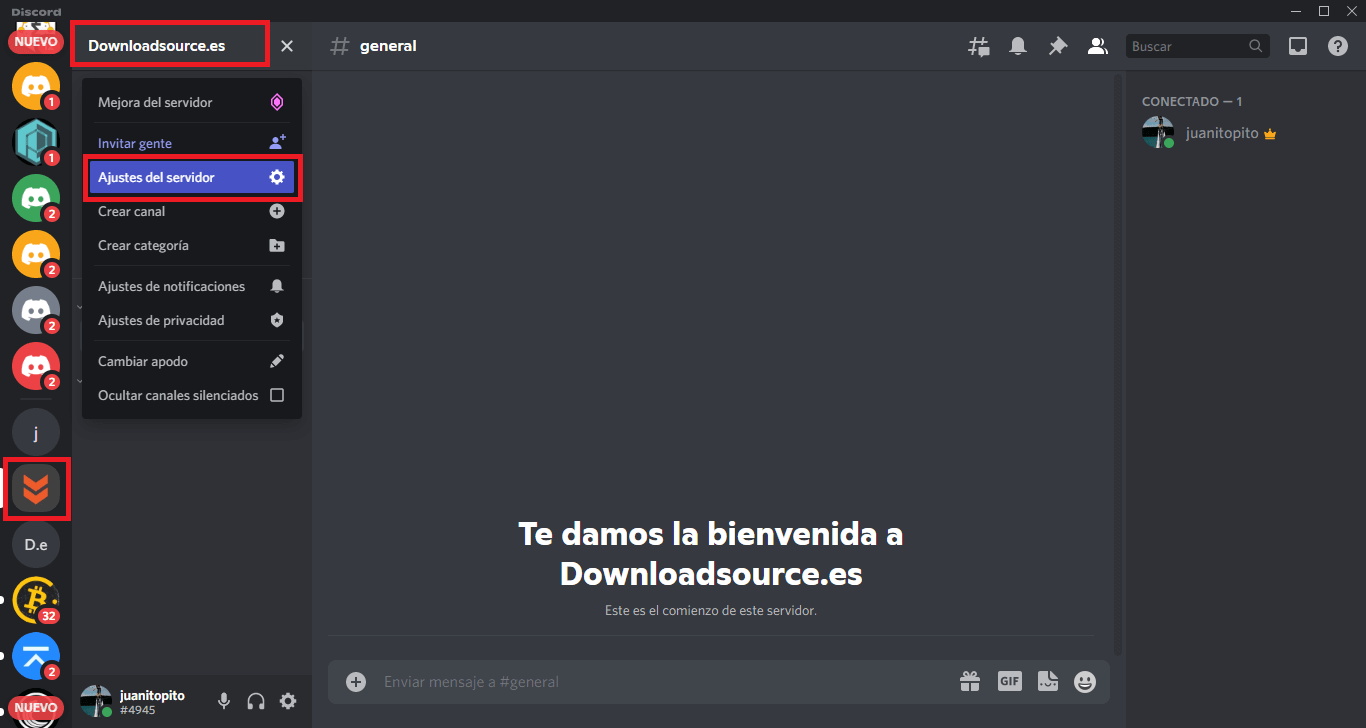
5. Cuando accedas a la configuración, tendrás que dirigirte a la sección: Roles
6. Ahora en la parte principal de la pantalla tendrás que hacer clic en el botón: Crear rol
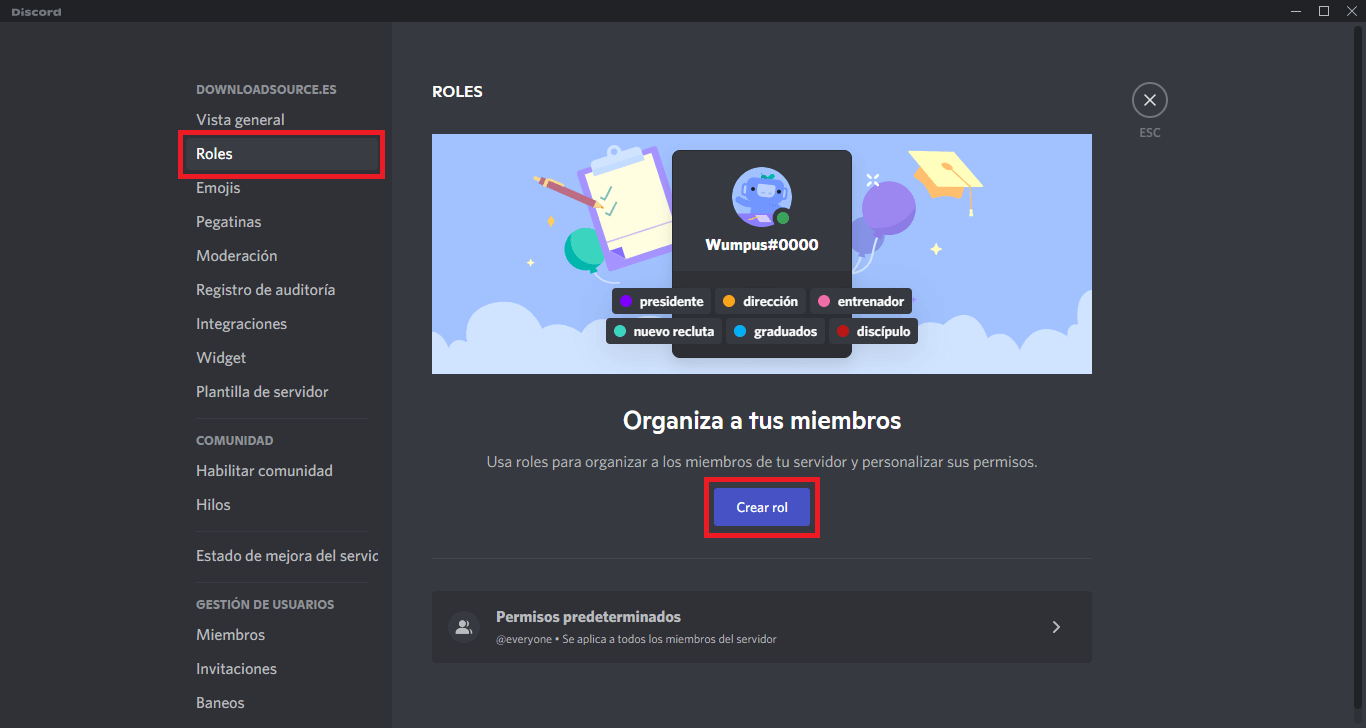
7. Ahora se mostrará una pantalla en la que podrás personalizar este Rol como por ejemplo el color o el nombre del mismo. En nuestro caso llamaremos a este Rol como: BOT
8. Aqui también deberás activar la función: Mostrar los miembros con roles por separado de los miembros en linea.

9. Tras proporcionar un nombre tendrás que situarte en la pestaña Permisos
10. Una vez aquí tienes que desplazarte hacia abajo hasta localizar la opción y activar el interruptor de la opción: Gestionar Servidor (Permite a los miembros modificar el nombre del servidor, cambiar la región y añadir bots al servidor)
11. No te olvides guardar la nueva configuración haciendo clic en el botón: Guardar cambios
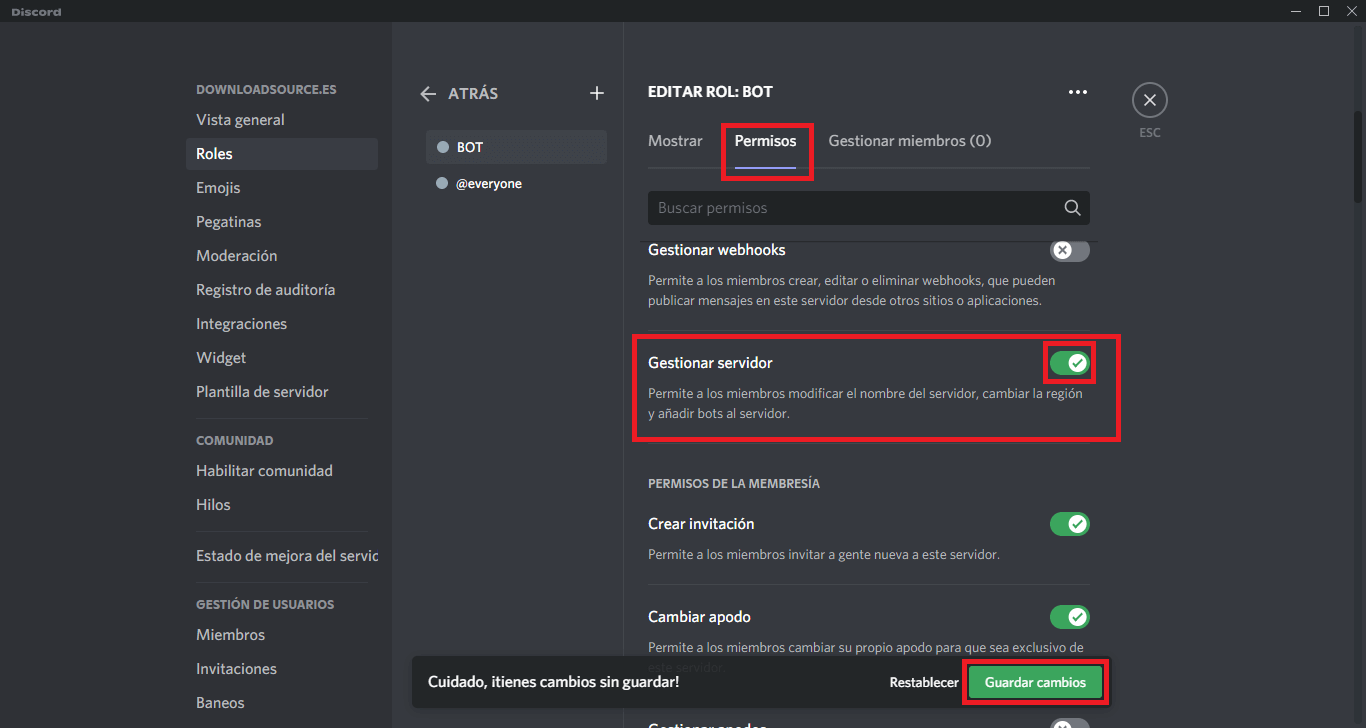
12. Ahora nuestro servidor está listo para añadir un bot pero primero tendremos que obtener/descargar el bot de Discord deseado desde cualquiera de los múltiples sitios Webs que lo permiten.
13. Una vez que te encuentres en la Web de descarga de Bot debes localizar el bot en el que estas interesado y hacer clic en un botón que diga algo parecido a lo siguiente: Añadir bot a Discord (add bot to Discord) o Invitar (Invite)

14. Esto hará que se abra una nueva pestaña de tu navegador en la que se te indica un resumen del bot y en el que tendrás que indicar el servidor al que deseas añadir este bot de la lista desplegable.
15. Renglón seguido tendrás que hacer clic en el botón: Continuar
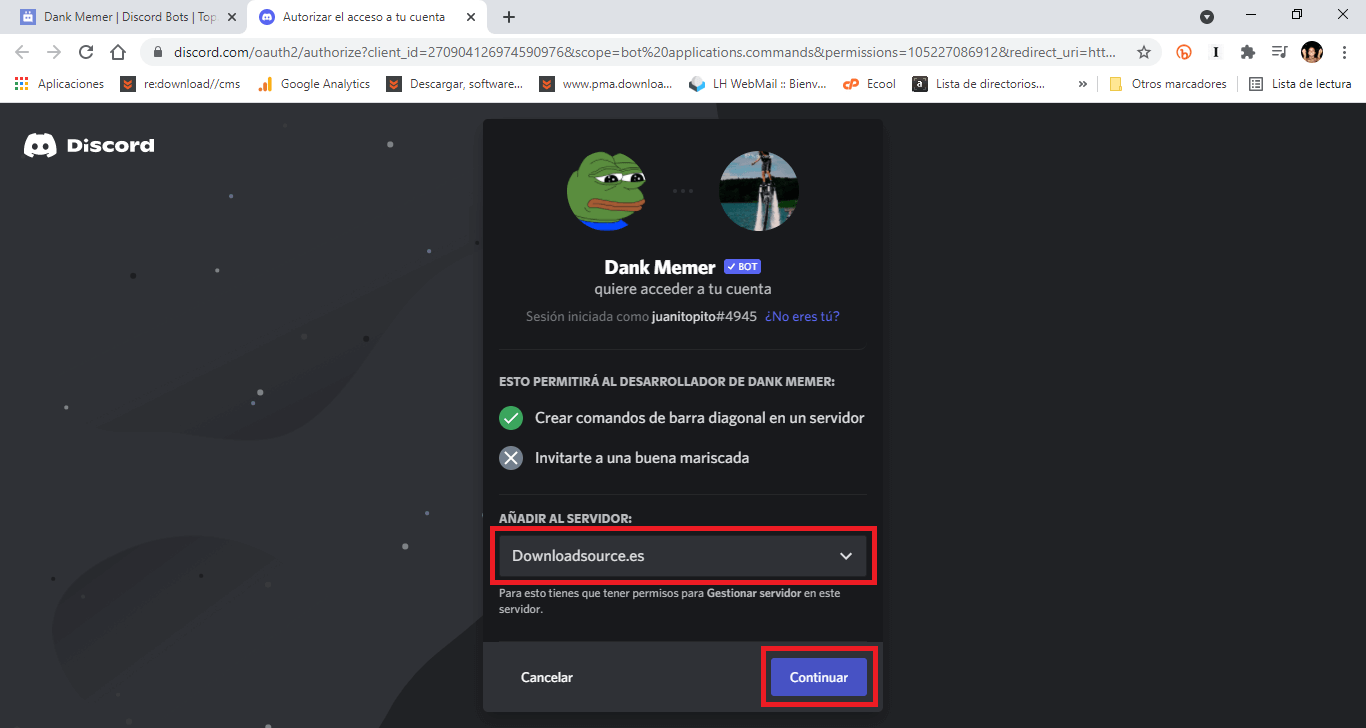
16. Se te mostrará una lista con todos los permisos solicitados los cuales podras incluir o excluir de forma individual. Por último haz clic en: Autorizar.

17. Ahora tu servidor contará con el Bot recién añadido. Si emabargo aun tendremos que añadirle el rol recién creado para lo que tenddrás que salir de la configurción y situarte en el servidor.
18. Ahora en la parte derecha de la interfaz verás el nombre del Bot junto a su correspondiente etiqueta. Haz clic derecho sobre el nombre.
19. Cuando se despliegue el menú contextual tendrás que seleccioanr la opción: Roles y luego indicar el Rol: BOT
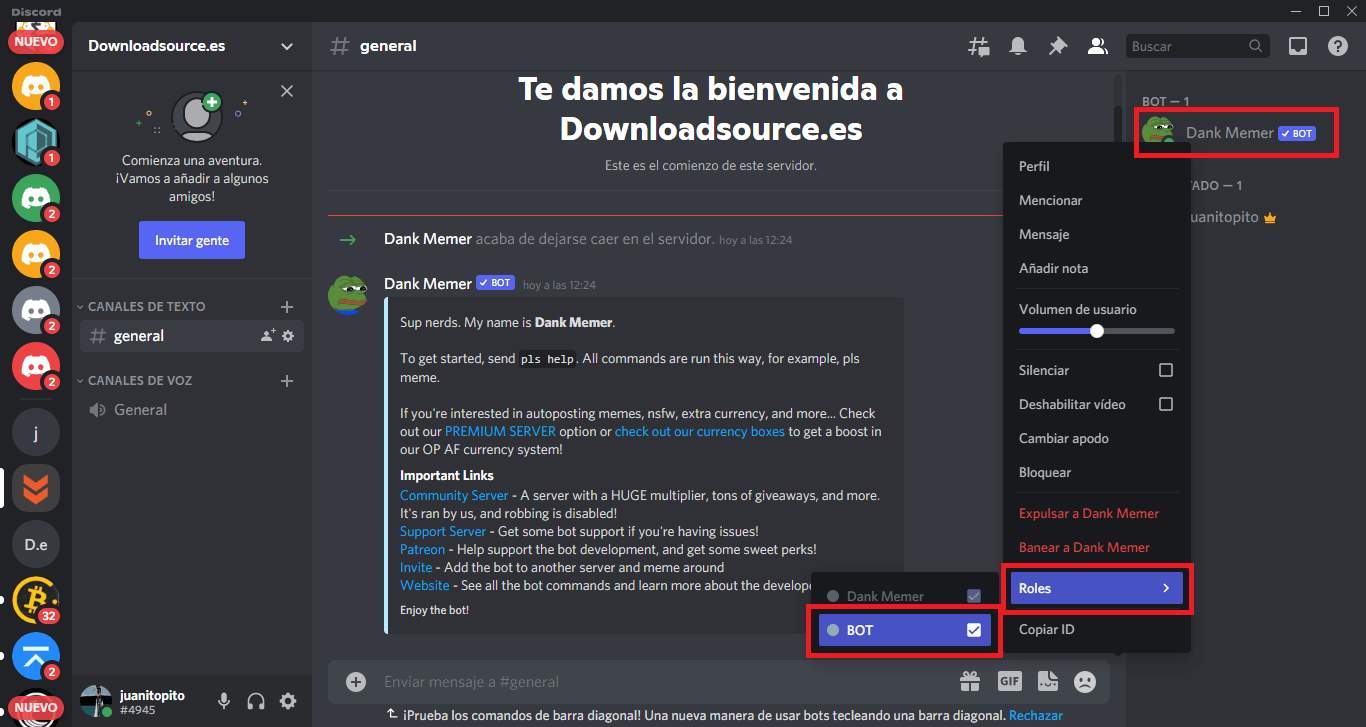
Listo esto esto :)
Como añadir Bot a un servidor de Discord desde la app para iPhone o iOS
1. Abre la app de Discord y selecciona el servidor deseado.
2. Pulsa sobre el icono de 3 puntos suspensivos …
3. En la siguiente pantalla tienes que pulsar sobre Ajustes.
4. Ahora dirígete a la opción: Roles
5. En esta pantalla tendrás que crear un nuevo rol o seleccionar uno de los ya existente.
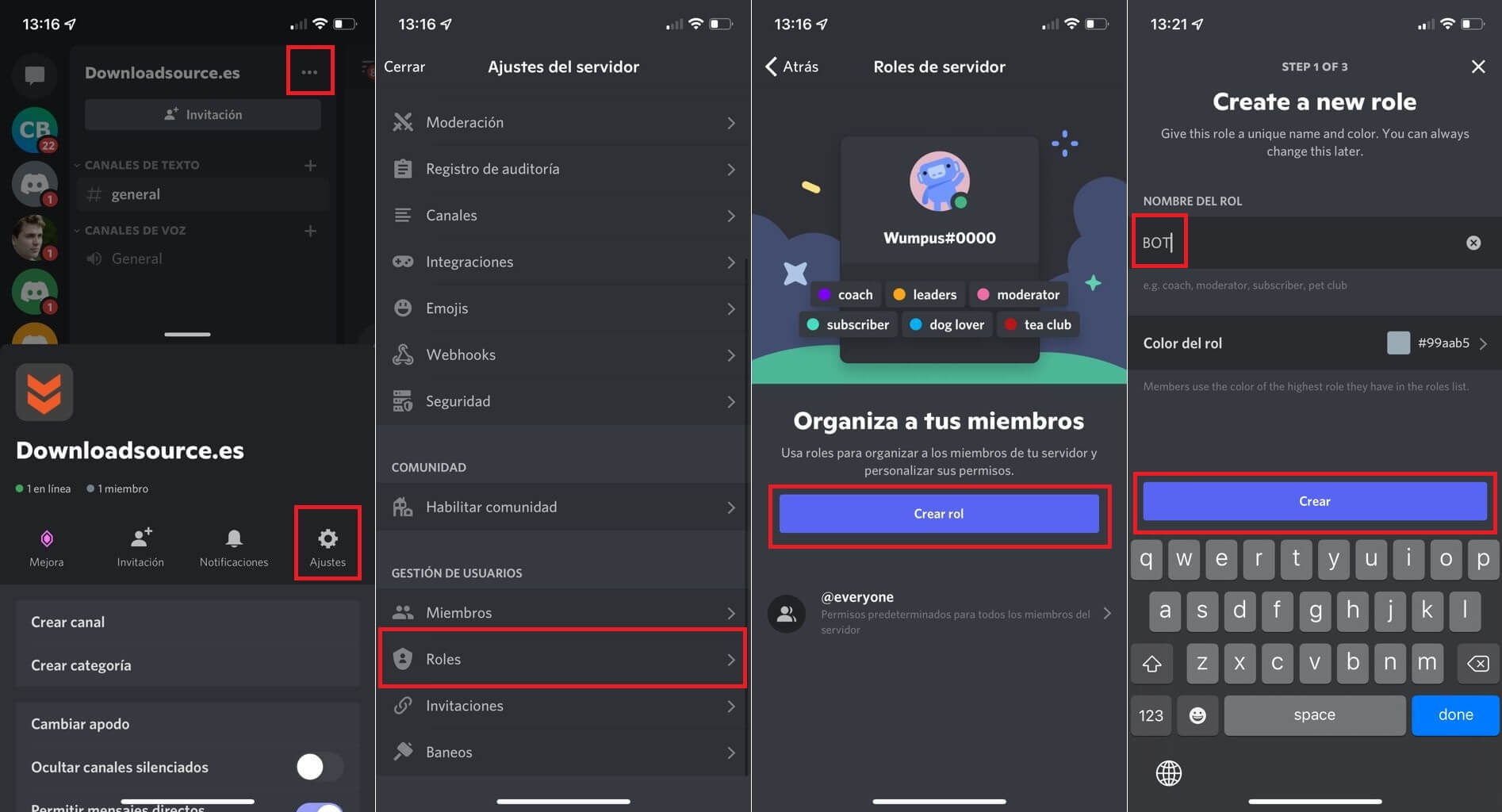
6. Desde la pantalla de configuración de Rol tendrás que situarte en la pestaña: Mostrar
7. Asegurate de que activar la opción: Mostrar por separado
8. Lo siguente será acceder a la pestaña: Permisos
9. Bajo esta pestaña tendrás que activa el ajuste: Gestionar Servidor
10. Tras activar esta guarda los cambio pulsando sobre el botón: Guardar
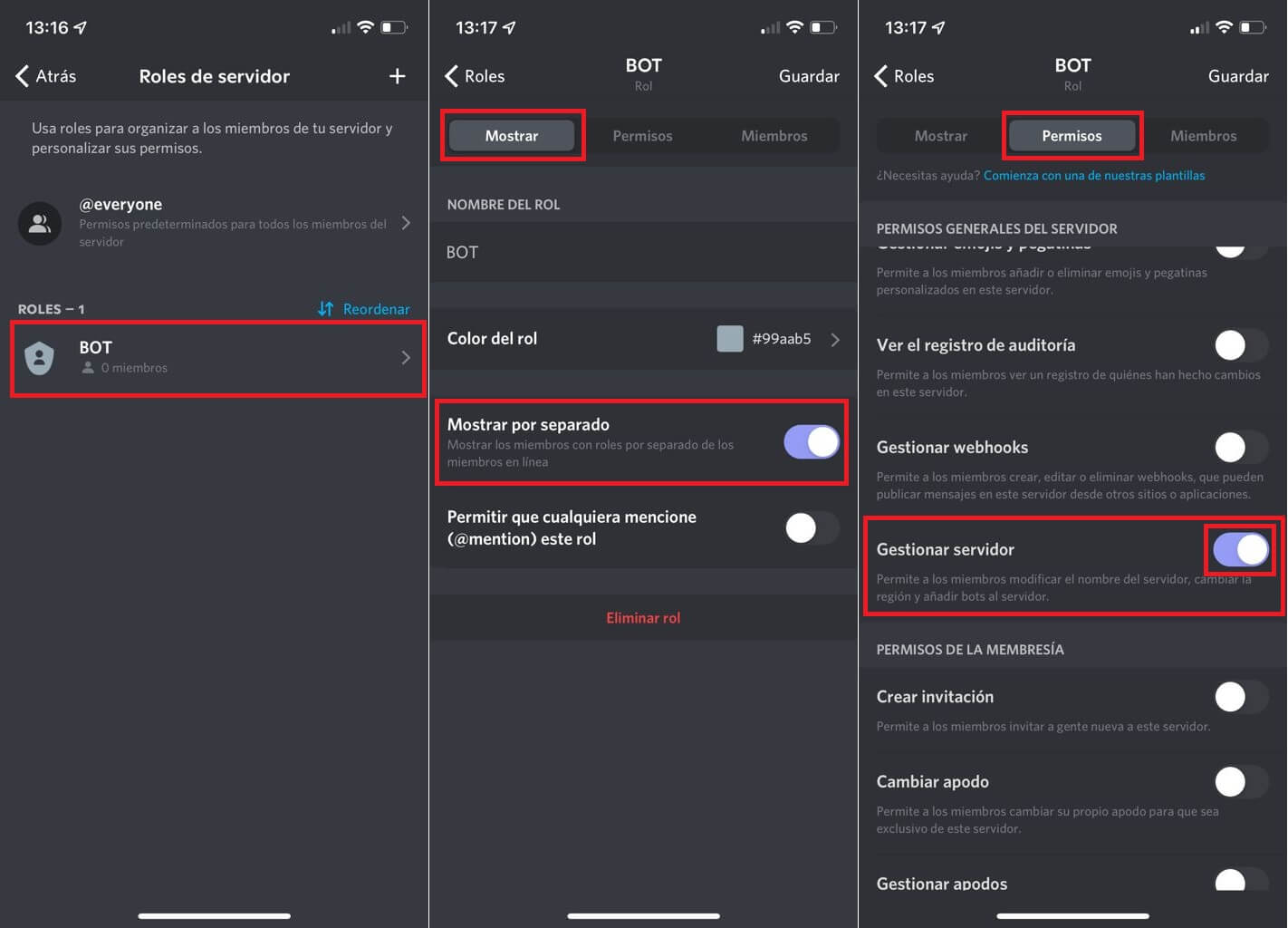
Ahora el proceso de añadir el servidor es exactamente idéntico a la de la versión Web o de PC indicada en el método anterior.
